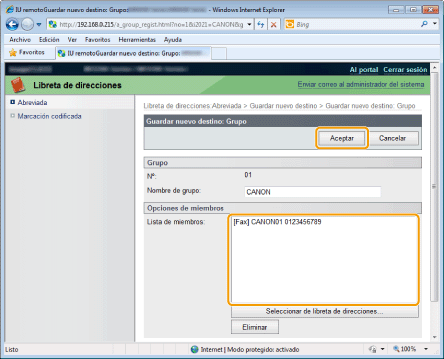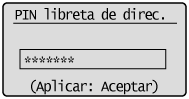Registro y edición de destinos para marcación de grupo
Podrá llevar a cabo las siguientes tareas.
Registro de direcciones de grupo
Adición de destinos a un grupo
Eliminación de un destino de un grupo
Cambio del nombre de grupo
Eliminación de grupo(s)
|
IMPORTANTE
|
Antes de registrar direcciones de grupoRegistre direcciones de grupo en teclas de marcación abreviada o códigos de marcación codificada no utilizados. Deje algunas teclas de marcación abreviada o códigos de marcación codificada sin usar para la marcación de grupo.
Los destinos habrán de estar registrados en teclas de marcación abreviada o en códigos de marcación codificada antes de poderse añadir a un grupo.
|
Registro y edición de un grupo de destinos desde el panel de control
1
Pulse [ ] o [
] o [ ].
].
 ] o [
] o [ ].
].2
Pulse [ ] (Libreta de direcciones).
] (Libreta de direcciones).
 ] (Libreta de direcciones).
] (Libreta de direcciones).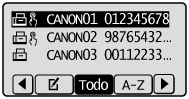
Para registrar nuevas direcciones de grupo
|
(1)
|
Pulse [
 ]. ]. |
||||
|
(2)
|
Seleccione <Guardar nuevo destino en libreta direcc.> utilizando [
 ] o [ ] o [ ] y pulse [OK]. ] y pulse [OK].
|
||||
|
(3)
|
Seleccione <Abreviada> u <Marcación codificada> utilizando [
 ] o [ ] o [ ] y pulse [OK]. ] y pulse [OK]. |
||||
|
(4)
|
Seleccione <Grupo> utilizando [
 ] o [ ] o [ ] y pulse [OK]. ] y pulse [OK].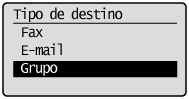 |
||||
|
(5)
|
Si seleccionó <Abreviada> en el paso (3), seleccione el número que desea registrar empleando [
 ] o [ ] o [ ] y pulse [OK]. ] y pulse [OK]. |
||||
|
(6)
|
Seleccione <Nombre> utilizando [
 ] o [ ] o [ ] y pulse [OK]. ] y pulse [OK].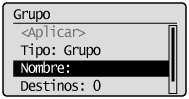 |
||||
|
(7)
|
Utilice las teclas numéricas para especificar el <Nombre>.
 |
||||
|
(8)
|
Seleccione <Aplicar> utilizando [
 ] o [ ] o [ ] y pulse [OK]. ] y pulse [OK]. |
||||
|
(9)
|
Seleccione <Destinos: > utilizando [
 ] o [ ] o [ ] y pulse [OK]. ] y pulse [OK].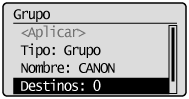 |
||||
|
(10)
|
Seleccione <Agregar> utilizando [
 ] o [ ] o [ ] y pulse [OK]. ] y pulse [OK].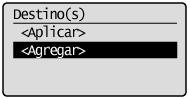 |
||||
|
(11)
|
Seleccione el destino que desea añadir empleando [
 ] o [ ] o [ ] y pulse [OK]. ] y pulse [OK].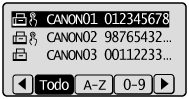 |
||||
|
(12)
|
Repita los pasos (10) y (11) para seleccionar los destinos que desea añadir.
|
||||
|
(13)
|
Seleccione <Aplicar> utilizando [
 ] o [ ] o [ ] y pulse [OK]. ] y pulse [OK].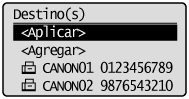 |
||||
|
(14)
|
Seleccione <Aplicar> utilizando [
 ] o [ ] o [ ] y pulse [OK]. ] y pulse [OK].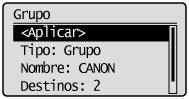 |
Para añadir destino(s) a un grupo
|
(1)
|
Pulse [
 ]. ]. |
||||
|
(2)
|
Seleccione <Editar libreta de direcc.> utilizando [
 ] o [ ] o [ ] y pulse [OK]. ] y pulse [OK].
|
||||
|
(3)
|
Seleccione el grupo que desea modificar mediante [
 ] o [ ] o [ ] y pulse [OK]. ] y pulse [OK].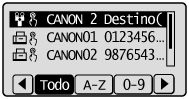 |
||||
|
(4)
|
Seleccione <Destinos: > utilizando [
 ] o [ ] o [ ] y pulse [OK]. ] y pulse [OK].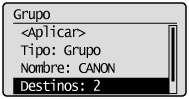 |
||||
|
(5)
|
Seleccione <Agregar> utilizando [
 ] o [ ] o [ ] y pulse [OK]. ] y pulse [OK].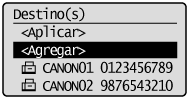 |
||||
|
(6)
|
Seleccione el destino que desea añadir empleando [
 ] o [ ] o [ ] y pulse [OK]. ] y pulse [OK].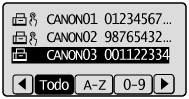 |
||||
|
(7)
|
Seleccione <Aplicar> utilizando [
 ] o [ ] o [ ] y pulse [OK]. ] y pulse [OK].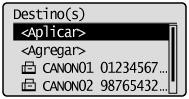 |
||||
|
(8)
|
Seleccione <Aplicar> utilizando [
 ] o [ ] o [ ] y pulse [OK]. ] y pulse [OK].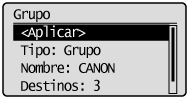 |
Para eliminar destino(s) de un grupo
|
(1)
|
Pulse [
 ]. ]. |
||||
|
(2)
|
Seleccione <Editar libreta de direcc.> utilizando [
 ] o [ ] o [ ] y pulse [OK]. ] y pulse [OK].
|
||||
|
(3)
|
Seleccione el grupo que desea modificar mediante [
 ] o [ ] o [ ] y pulse [OK]. ] y pulse [OK].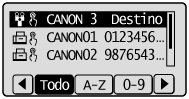 |
||||
|
(4)
|
Seleccione <Destinos: > utilizando [
 ] o [ ] o [ ] y pulse [OK]. ] y pulse [OK].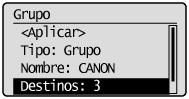 |
||||
|
(5)
|
Seleccione el destino que desea eliminar empleando [
 ] o [ ] o [ ] y pulse [OK]. ] y pulse [OK].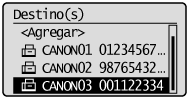 |
||||
|
(6)
|
Seleccione <Eliminar del grupo> utilizando [
 ] o [ ] o [ ] y pulse [OK]. ] y pulse [OK]. |
||||
|
(7)
|
Seleccione <Sí> utilizando [
 ] y pulse [OK]. ] y pulse [OK]. |
||||
|
(8)
|
Seleccione <Aplicar> utilizando [
 ] o [ ] o [ ] y pulse [OK]. ] y pulse [OK].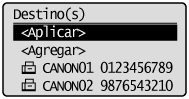 |
||||
|
(9)
|
Seleccione <Aplicar> utilizando [
 ] o [ ] o [ ] y pulse [OK]. ] y pulse [OK].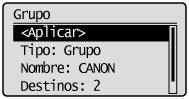 |
Para cambiar el nombre de un grupo
|
(1)
|
Pulse [
 ]. ]. |
||||
|
(2)
|
Seleccione <Editar libreta de direcc.> utilizando [
 ] o [ ] o [ ] y pulse [OK]. ] y pulse [OK].
|
||||
|
(3)
|
Seleccione el grupo cuyo nombre desea cambiar utilizando [
 ] o [ ] o [ ] y pulse [OK]. ] y pulse [OK].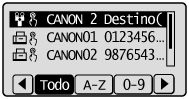 |
||||
|
(4)
|
Seleccione <Nombre> utilizando [
 ] o [ ] o [ ] y pulse [OK]. ] y pulse [OK].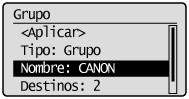 |
||||
|
(5)
|
Cambie el <Nombre>.
 |
||||
|
(6)
|
Seleccione <Aplicar> utilizando [
 ] o [ ] o [ ] y pulse [OK]. ] y pulse [OK]. |
||||
|
(7)
|
Seleccione <Aplicar> utilizando [
 ] o [ ] o [ ] y pulse [OK]. ] y pulse [OK].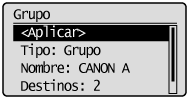 |
Para eliminar grupo(s)
|
(1)
|
Pulse [
 ]. ]. |
||||
|
(2)
|
Seleccione <Eliminar de libreta de direcciones> utilizando [
 ] o [ ] o [ ] y pulse [OK]. ] y pulse [OK].
|
||||
|
(3)
|
Seleccione el grupo que desea eliminar empleando [
 ] o [ ] o [ ] y pulse [OK]. ] y pulse [OK].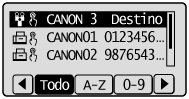 |
||||
|
(4)
|
Seleccione <Sí> utilizando [
 ] y pulse [OK]. ] y pulse [OK]. |
3
Pulse [ ] (Anterior) para cerrar la pantalla del menú.
] (Anterior) para cerrar la pantalla del menú.
 ] (Anterior) para cerrar la pantalla del menú.
] (Anterior) para cerrar la pantalla del menú.Registro y edición de un grupo de destinos utilizando la IU remota
1
Inicie la IU remota y abra una sesión en modo de administrador del sistema.
2
Haga clic en [Libreta de direcciones].
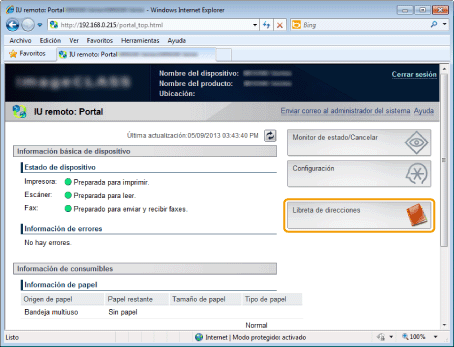
3
Haga clic en [Abreviada] o [Marcación codificada].
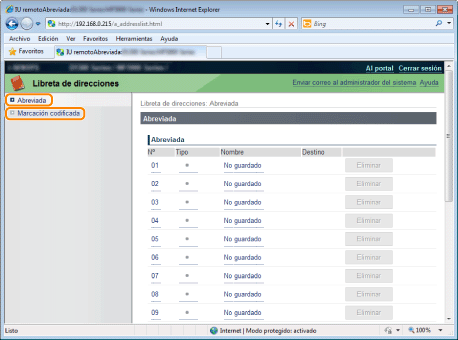
Para registrar una marcación de grupo
Proceda con el paso 4.
Para añadir destino(s) a la marcación de grupo registrada
|
(1)
|
Haga clic en [Nº], [Tipo] o [Nombre].
|
|
(2)
|
Haga clic en [Editar].
|
|
(3)
|
Haga clic en [Seleccionar de libreta de direcciones].
|
|
(4)
|
Haga clic en [Abreviada] o [Marcación codificada] en la lista desplegable y haga clic en [Mostrar].
|
|
(5)
|
Marque la casilla de verificación del destino que desea añadir al grupo y haga clic en [Aceptar].
|
|
(6)
|
Asegúrese de que el destino registrado aparece en [Lista de miembros] y haga clic en [Aceptar].
|
Para eliminar destino(s) de la marcación de grupo registrada
|
(1)
|
Haga clic en [Nº], [Tipo] o [Nombre].
|
|
(2)
|
Haga clic en [Editar].
|
|
(3)
|
Seleccione el destino que desea eliminar en [Lista de miembros] y haga clic en [Eliminar].
|
|
(4)
|
Haga clic en [Aceptar].
|
Para cambiar el nombre de la marcación de grupo registrada
|
(1)
|
Haga clic en [Nº], [Tipo] o [Nombre].
|
|
(2)
|
Haga clic en [Editar].
|
|
(3)
|
Cambie el nombre del [Nombre de grupo] y haga clic en [Aceptar].
|
Para eliminar una marcación de grupo registrada
Haga clic en [Eliminar] en la marcación de grupo que desea eliminar.
4
Haga clic en el [Nº], [Tipo] o [Nombre] no registrado.
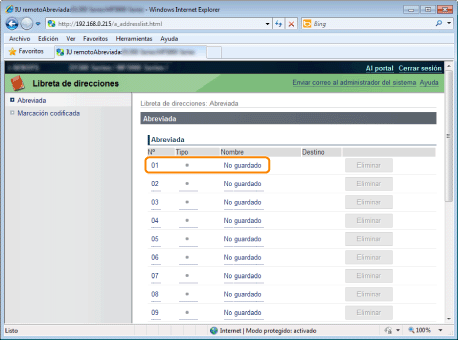
5
Seleccione [Grupo] en [Tipo de destino que desea guardar] y haga clic en [Aceptar].
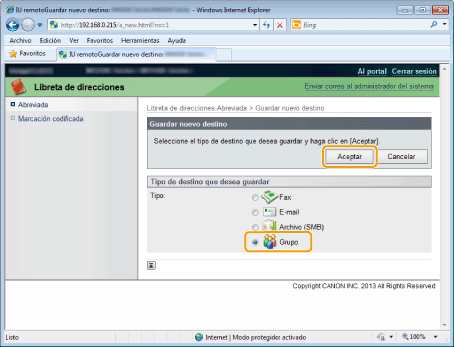
6
Introduzca el nombre de grupo en [Nombre de grupo] y haga clic en [Seleccionar de libreta de direcciones].
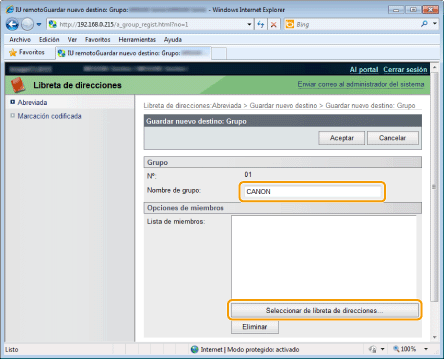
7
Seleccione el (los) destino(s) que desea registrar en este grupo.
|
(1)
|
Seleccione [Abreviada] o [Marcación codificada] en la lista desplegable y haga clic en [Mostrar].
|
|
(2)
|
Marque la casilla de verificación del destino que desea registrar en el grupo.
|
|
(3)
|
Haga clic en [Aceptar].
|
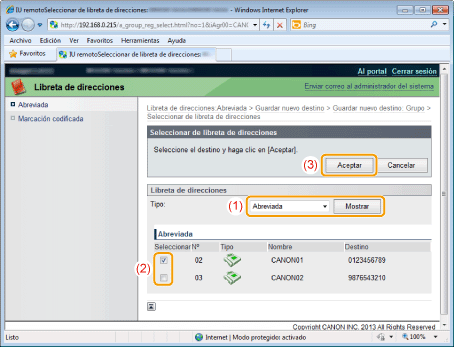
8
Asegúrese de que el destino registrado aparece en [Lista de miembros] y haga clic en [Aceptar].